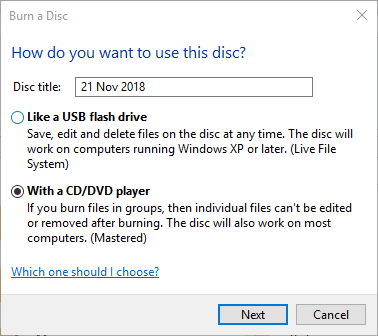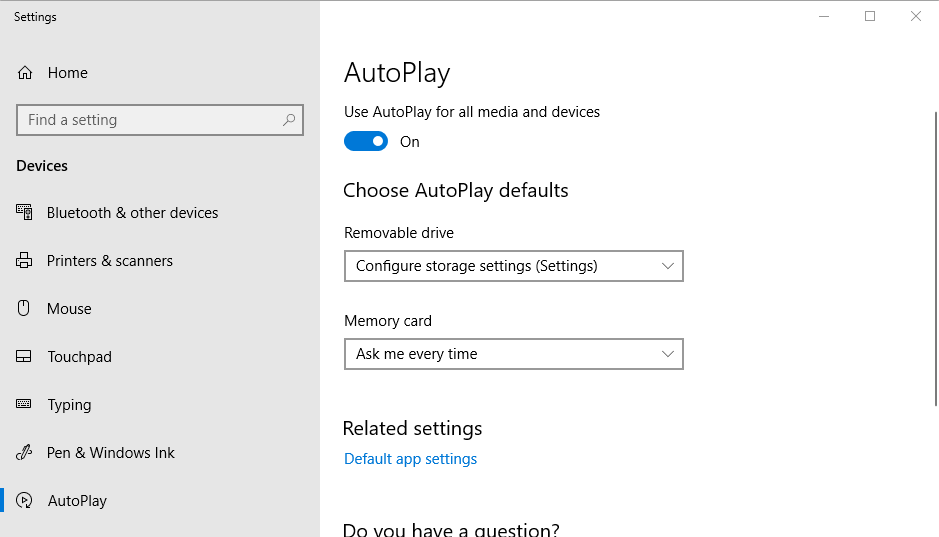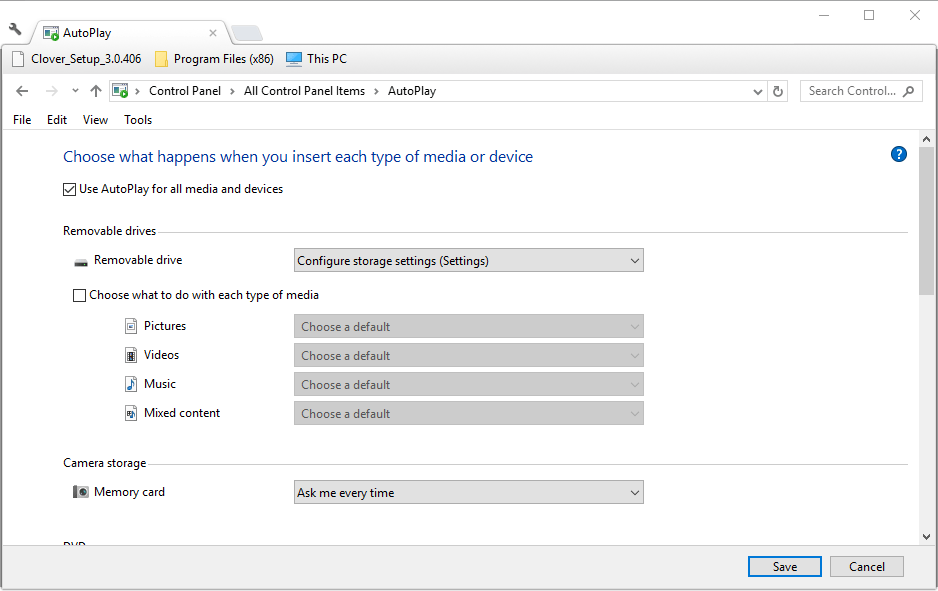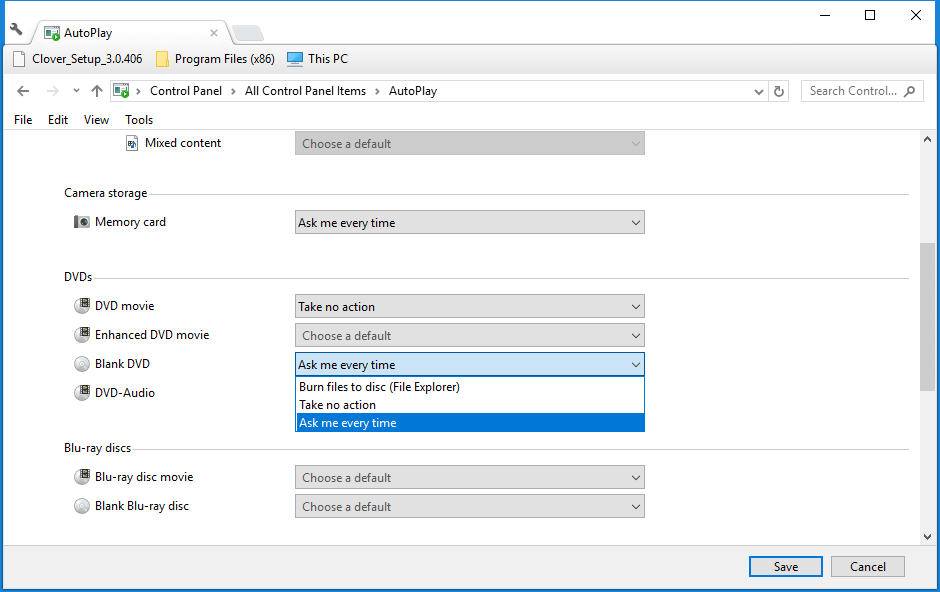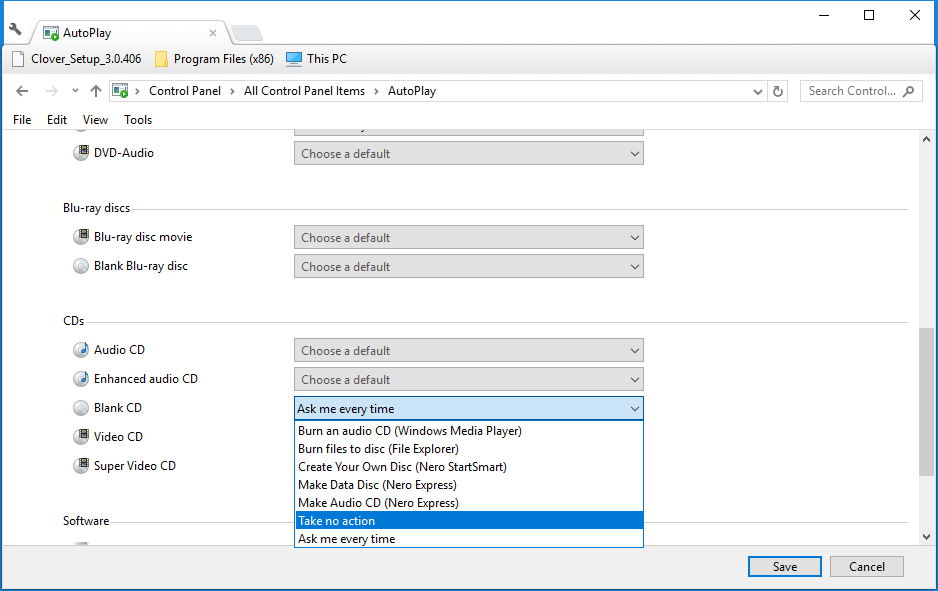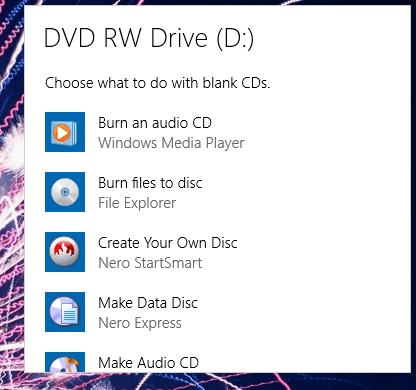Hvordan vil du bruke denne platen? Hvordan du kan deaktivere denne meldingen
For å fikse forskjellige PC-problemer, anbefaler vi DriverFix: Denne programvaren holder driverne dine i gang, og dermed beskyttes du mot vanlige datamaskinfeil og maskinvarefeil. Sjekk alle driverne dine nå i 3 enkle trinn:
- Last ned DriverFix (bekreftet nedlastningsfil).
- Klikk Start Scan for å finne alle problematiske drivere.
- Klikk på Oppdater drivere for å få nye versjoner og unngå systemfeil.
-
DriverFix er lastet ned av 502 786 lesere denne måneden.
-
- *
4 løsninger for å fjerne ‘Hvordan vil du bruke denne platen?’ varsler
- Slå av Autospill via Innstillinger
- Slå av Autospill via kontrollpanelet
- Velg Ta ingen handling for tom CD, DVD og Blu-ray-plate
- Velg Andre autospillinnstillinger
Vinduet Burn a Disc åpnes når du velger en tom plate i File Explorer. Det vinduet inneholder en melding som spør, “Hvordan vil du bruke denne platen?” Deretter kan du velge å bruke platen med en CD / DVD-spiller eller som en USB-flash-stasjon.
Noen brukere har uttalt i fora at ledeteksten ovenfor automatisk dukker opp når de setter inn en tom CD eller DVD. Dermed lurer disse brukerne på hvordan de kan deaktivere den ledeteksten slik at den ikke åpnes når de setter inn tomme CDer eller DVDer. “Bruk denne platen” -prompten vises automatisk i Windows med AutoPlay konfigurert til å brenne filer til plate når du setter inn en tom CD eller DVD.
AutoPlay lar deg velge et program for automatisk å starte forskjellige typer medieformater. Som sådan kan forskjellige vinduer og ledetekster automatisk åpnes når AutoPlay er slått på. Det inkluderer File Explorer’s Burn a Disc-vindu som spør: “Hvordan vil du bruke denne platen?” Så du kan stoppe “bruk denne platen” -prompten dukker opp når du setter inn tomme CD-er eller DVD-er ved å slå av AutoPlay.
Hvordan vil du bruke denne platen? Fire trinn for å deaktivere dette varselet
Metode 1: Slå av Autospill via Innstillinger
- Du kan slå av automatisk avspilling med Windows 10 Innstillinger-appen. For å gjøre det, klikk Cortana’s Type her for å søke- knappen på oppgavelinjen.
- Skriv inn nøkkelordet ‘AutoPlay’ i søkefeltet.
- Klikk på AutoPlay-innstillinger for å åpne vinduet som vises rett nedenfor.
- Slå av alternativet Bruk automatisk avspilling for alle medier og enheter.
– RELATERT: Du har nye apper som kan åpne denne typen fil: Deaktiver varselet
Metode 2: Slå av Autospill via kontrollpanelet
- Du kan slå av AutoPlay på andre Windows-plattformer via kontrollpanelet. Først åpner du Kjør ved å trykke Windows-tasten + R hurtigtast.
- Skriv inn ‘Kontrollpanel’ i Run-tekstboksen, og trykk på OK- knappen.
- Klikk på Autospill for å åpne kontrollpanelet som vises rett nedenfor.
- Fjern merket for alternativet Bruk automatisk avspilling for alle medier og enheter.
- Trykk på Lagre- knappen for å bruke den nye innstillingen.
Metode 3: Velg Ta ingen handling for tom CD, DVD og Blu-ray-plate
- Alternativt kan du fortsatt stoppe “bruk denne platen” -prompten automatisk dukker opp med AutoPlay igjen. For å gjøre det, bla ned AutoPlay Control Panel-appleten og klikk på rullegardinmenyen Tom DVD som vises rett nedenfor.
- Windows kan være konfigurert til å brenne filer til plate når du setter inn tomme DVDer. Velg alternativet Ta ingen handling fra rullegardinmenyen i stedet.
- Hvis meldingen “bruk denne disken” dukker opp når du setter inn tomme CDer, klikker du på rullegardinmenyen Tom CD.
- Velg deretter alternativet Ta ingen handling.
- Trykk på Lagre- knappen. Ingenting vil skje nå når du setter inn tomme CDer eller DVDer.
– RELATERT: Programmer som fortsatt må lukkes: Deaktiver varselet i Windows 7, 8, 8.1, 10
Metode 4: Velg andre autospillinnstillinger
Alternativt kan du velge alternative AutoPlay-innstillinger for blanke DVDer, CDer og andre medieformater. For eksempel kan du velge Spør meg hver gang for både blanke CDer og DVDer. Deretter ser du en Velg hva som skjer-boksen vises nederst til høyre på Windows-skrivebordet når du setter inn en CD eller DVD. Ved å klikke på den ruten åpnes vinduet nedenfor hvor du kan velge hva du skal gjøre med platen.
Eller du kan velge Brenn en lyd-CD, Lag datadisk eller Lag lyd-CD- alternativene i rullegardinmenyen Tom CD. Hvis du velger noen av disse innstillingene, åpnes programvaren som kreves for hvert alternativ automatisk når du setter inn en plate. For eksempel åpnes Windows Media Player automatisk med Burn en lyd-CD valgt.
Så det er slik du kan stoppe “bruk denne platen” -prompten automatisk åpnes når du setter inn tomme DVDer og CDer. Merk at “bruk denne platen” -prompten fortsatt åpnes når du klikker på CD eller DVD i File Explorer.
Husk at ingen medieprogramvare åpnes automatisk for DVDer eller CDer med AutoPlay av, så noen brukere foretrekker kanskje å konfigurere innstillingene via Kontrollpanel.
RELATERTE STORIER DU TRENGER Å KONTROLLERE:
- Slik fjerner du ‘Reager to this message’ -varsler på Skype
- Datamaskinen din er kompromittert: Slik fjerner du varselet
- ‘Denne typen filer kan skade datamaskinen din’ Chrome-varsel [FIX]